7 aplicativos desconhecidos do iPhone que você deve usar
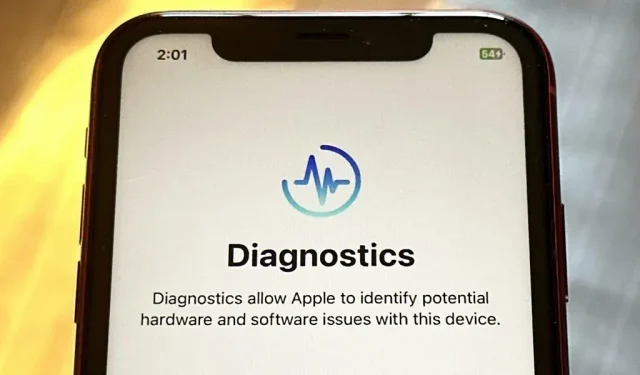
Seu iPhone inclui aplicativos ocultos que operam em segundo plano para filtrar mensagens SMS, confiar em computadores, lidar com pagamentos, testar anúncios e realizar outras tarefas. Embora nenhum deles apareça na sua Biblioteca de aplicativos, existem métodos que você pode utilizar para acessar e usar alguns desses aplicativos ocultos.
O recurso de pesquisa na tela inicial, Spotlight, Screen Time, Setup e Siri são tecnicamente aplicativos, mas você já deve estar familiarizado com como usá-los. A instalação também configura o iPhone após uma recuperação. Baterias, o instalador de fontes, Game Center e Animoji Stickers são mais aplicativos que não parecem ser aplicativos que você provavelmente já usou.
Se você não souber onde procurar, talvez nunca localize os aplicativos realmente ocultos, que incluem, entre outros, os seguintes.
Aplicativo 1: Apple TV Remote
Já faz algum tempo que a Apple tem um Apple TV Remote disponível no Centro de Controle. Você pode usá-lo para operar qualquer Apple TV criada após 2012, bem como qualquer smart TV compatível com AirPlay. Por exemplo, se você tiver uma TV Roku com Roku OS 9.4 ou posterior instalado, o Apple TV Remote funcionará.
Você pode usar o Apple TV Remote para alterar as configurações de volume, navegar pelos menus, reproduzir e pausar mídia, mudar de canal, executar pesquisas, digitar em um teclado, usar a Siri e controlar outras coisas cruciais depois de abrir o Centro de Controle e apertar o botão remoto.
Além do Centro de Controle, ele ainda está oculto no seu iPhone, mas se você tiver o iOS 16.0 ou posterior, poderá criar um atalho para abri-lo como qualquer outro aplicativo usando o esquema tvremote:/ URL . Você pode abrir o atalho na tela inicial, na biblioteca de aplicativos, na pesquisa do Spotlight e na Siri se adicioná-lo à tela inicial como um aplicativo. Se você nunca mais quiser usar o controle remoto da Apple TV no Centro de Controle, você pode removê-lo de lá.
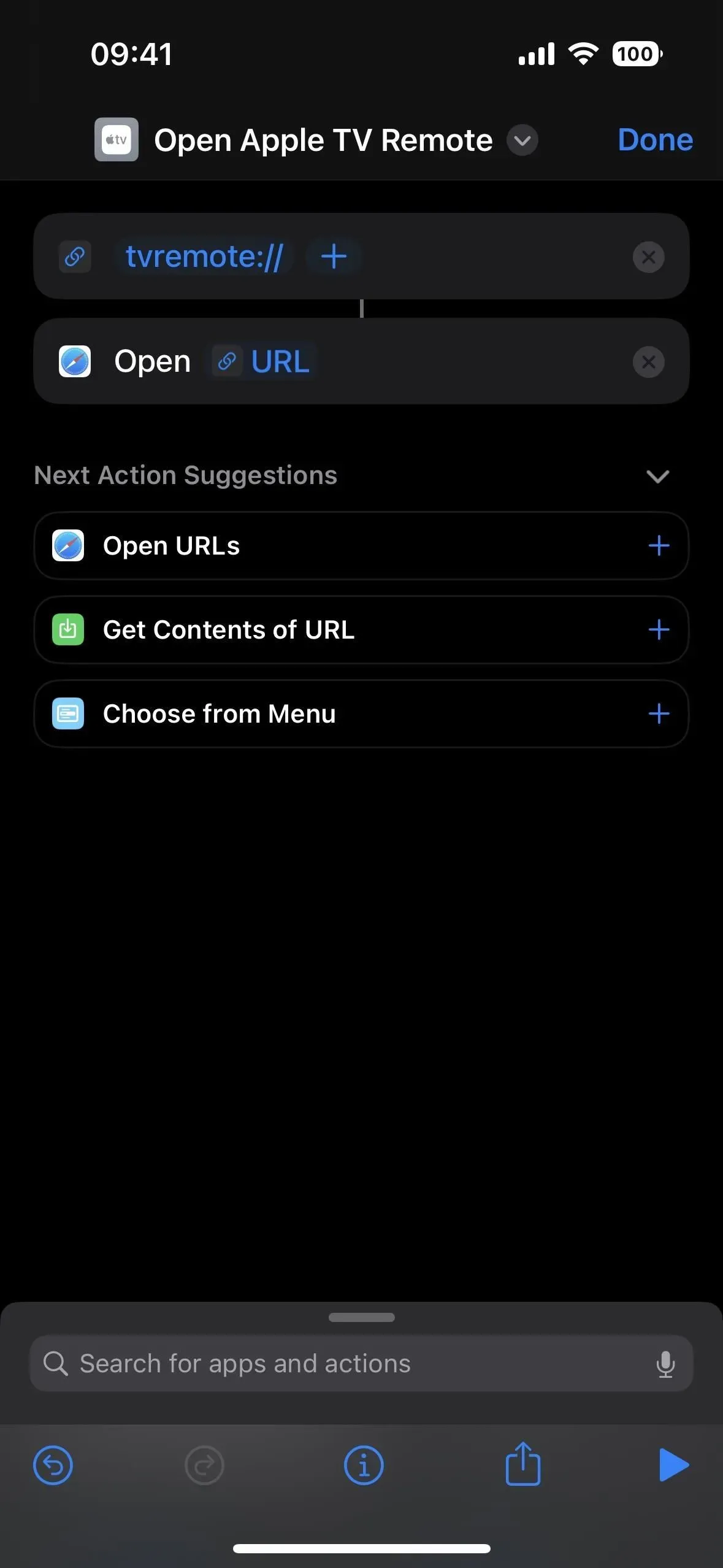
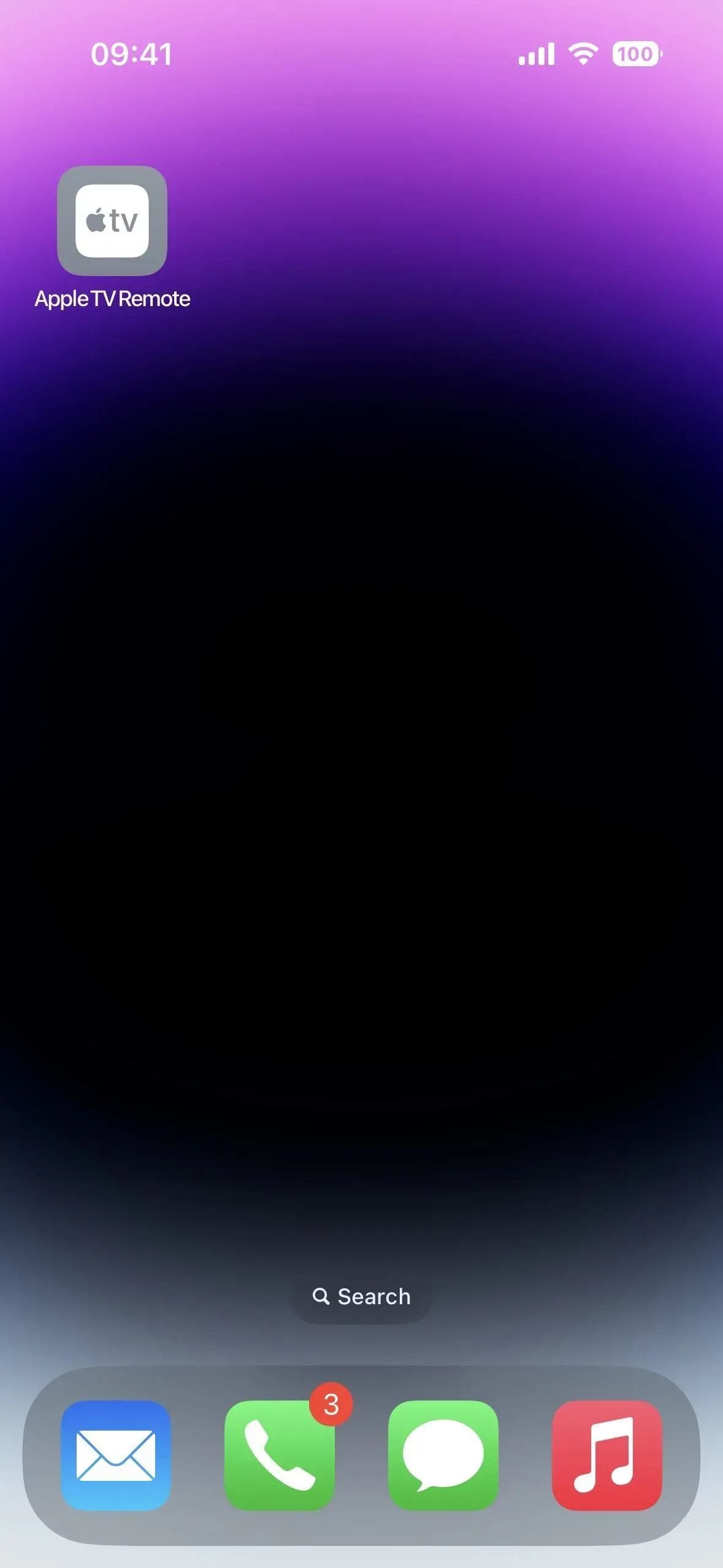
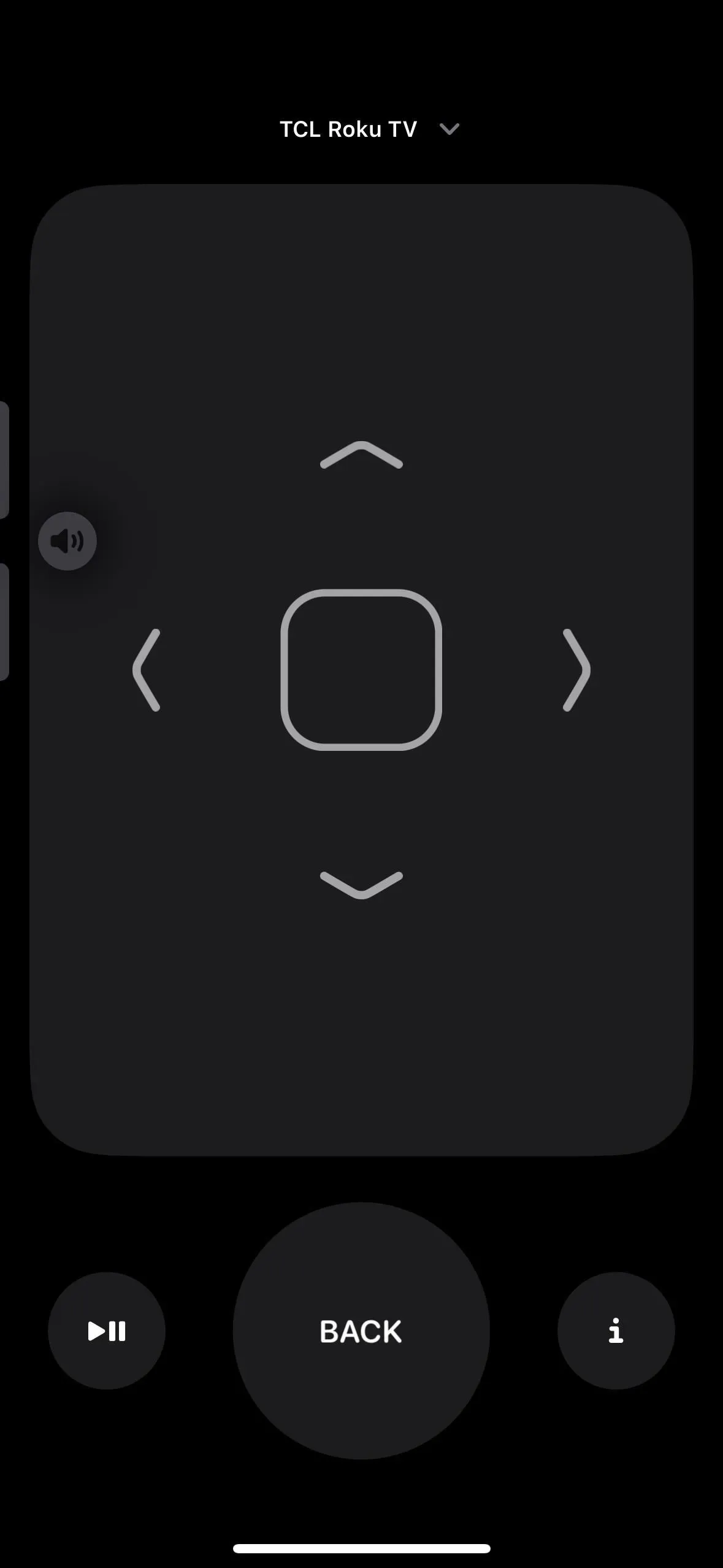
Aplicativo 2: Scanner de código
O aplicativo Câmera do seu iPhone pode ler códigos QR sem problemas, e é simples usar o Safari para abrir links online, adicionar contatos, conectar-se a uma rede Wi-Fi e fazer qualquer outra ação que um código de Resposta Rápida é capaz. Além disso, os códigos do App Clip que iniciam o App Clip relevante funcionam bem com ele.
O Code Scanner, um aplicativo de leitura de código QR diferente, carrega URLs automaticamente usando um navegador no aplicativo para que você possa fechar o site e retomar a leitura. Dependendo do design do código QR, alguns URLs incorporados podem enviar você para o Safari ou outro aplicativo, mas a maioria dos links da web abre no Code Scanner.
Em comparação com sua integração com o aplicativo Câmera, a interface do usuário do Code Scanner é mais avançada. Para iniciar um App Clip, por exemplo, você deve clicar em um pequeno link que aparece quando um código de App Clip é escaneado na Câmera. Quando o Code Scanner lê o código do App Clip, uma animação legal é exibida antes que o App Clip seja aberto imediatamente.
Você pode adicionar o Code Scanner como um controle ao seu Centro de Controle e pesquisá-lo na tela inicial. Até a Siri pode ser instruída a “iniciar o Code Scanner”. No entanto, você não pode adicioná-lo à sua tela inicial, ele não possui configurações e a biblioteca de aplicativos não o possui.
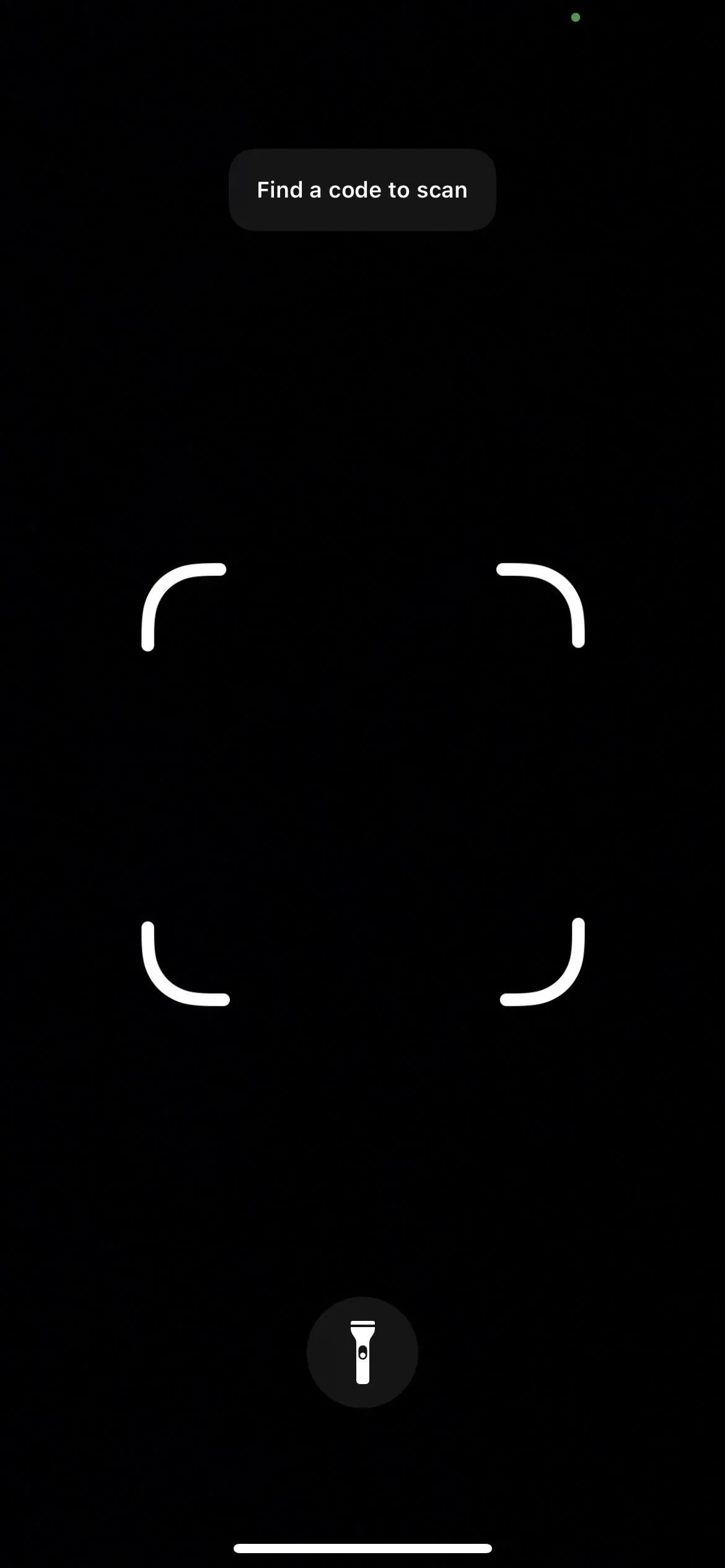
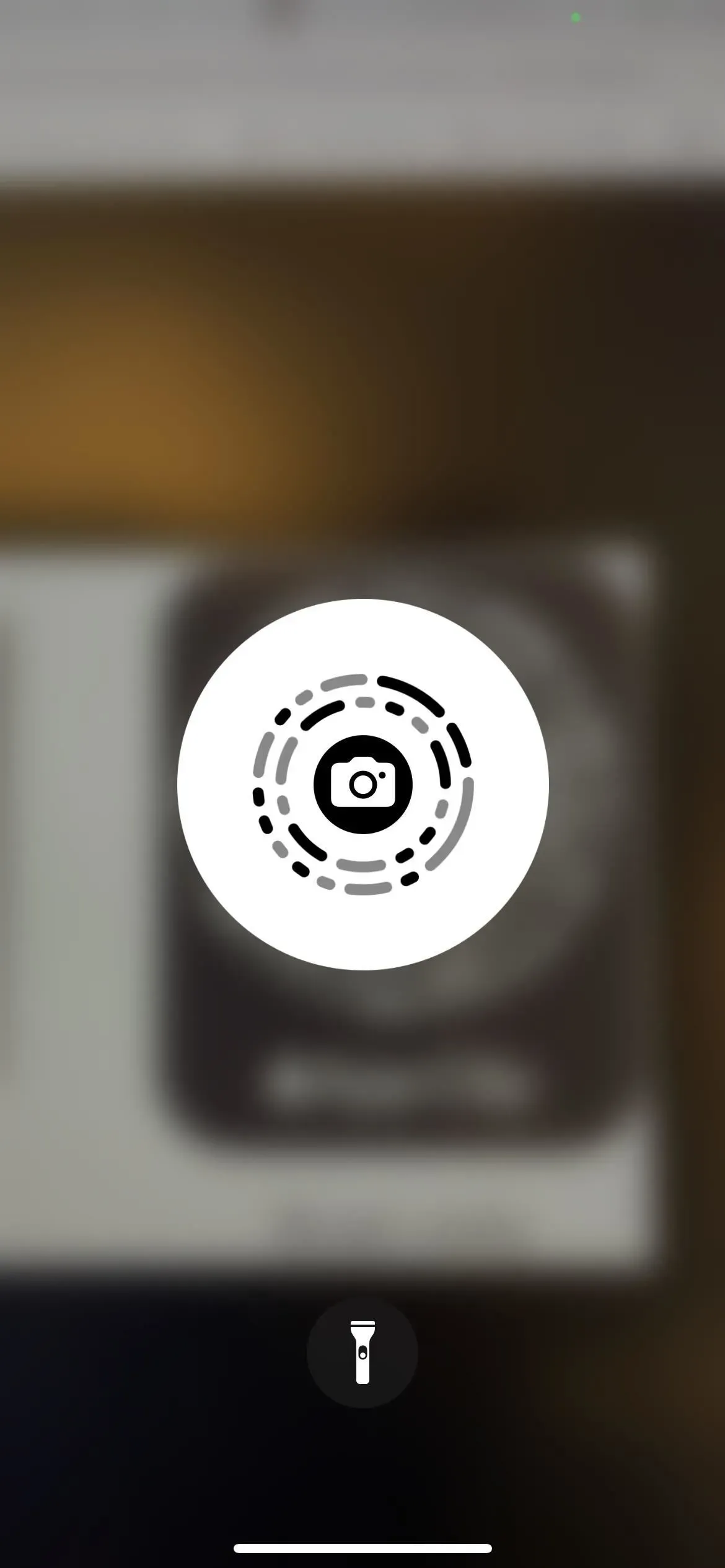
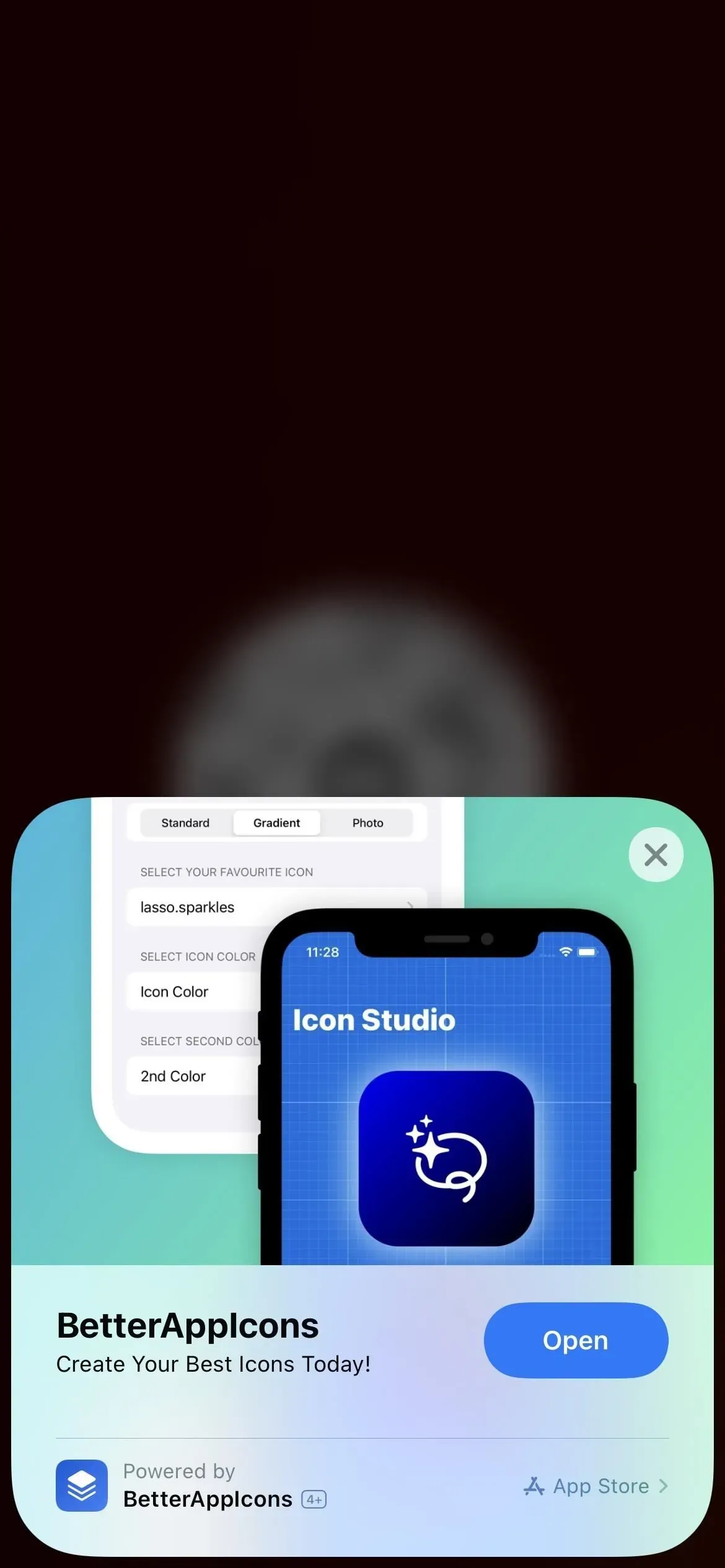
Aplicativo 3: Centro de impressão
O aplicativo Print Center lida com tudo no seu iPhone graças ao recurso AirPrint. O Print Center não pode ser aberto diretamente, ao contrário do aplicativo mencionado acima, mas pode ser acessado usando o App Switcher se uma tarefa de impressão estiver pendente ou já estiver sendo impressa.
Escolha «Imprimir» na planilha de compartilhamento em um documento, imagem ou outro arquivo imprimível para acessar o Centro de impressão. Em seguida, selecione suas preferências de impressão e pressione «Imprimir».
Abra o App Switcher sempre que a impressora iniciar e você verá o Centro de impressão. Toque nele para abri-lo. Todos os seus trabalhos de impressão pendentes serão listados no aplicativo e você pode tocar em qualquer um deles para ver mais informações ou interromper a impressão. A página do pedido exibe «Sem documentos em espera» assim que todas as tarefas de impressão forem concluídas.
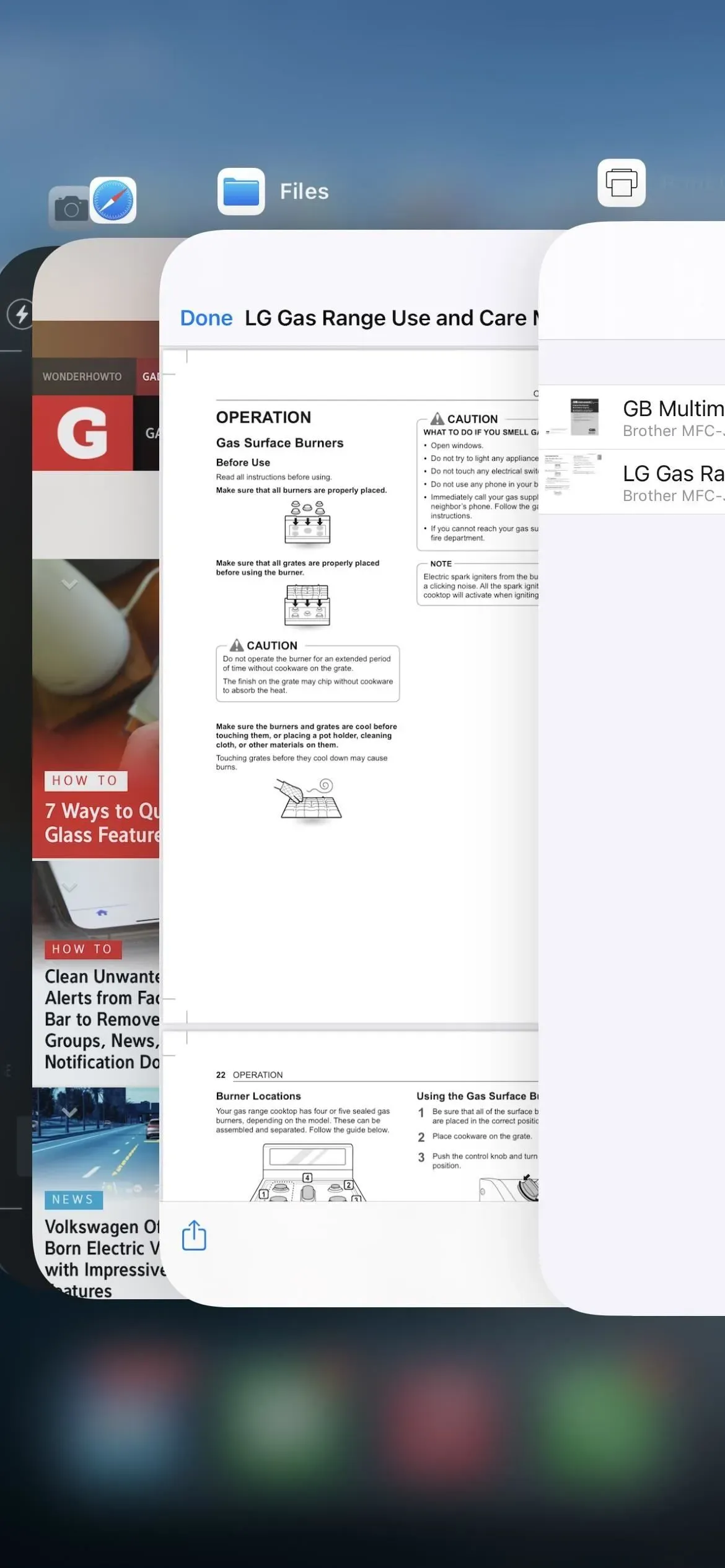
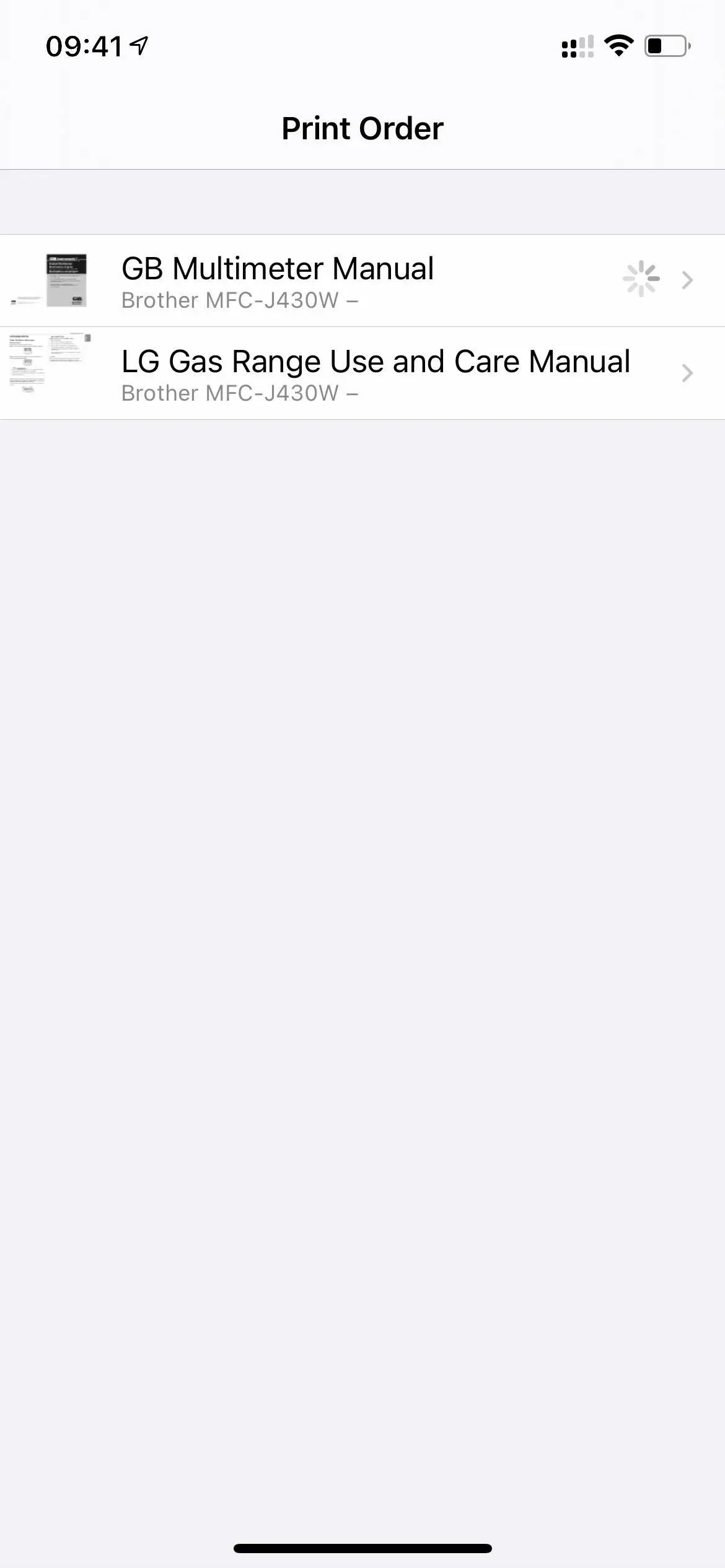
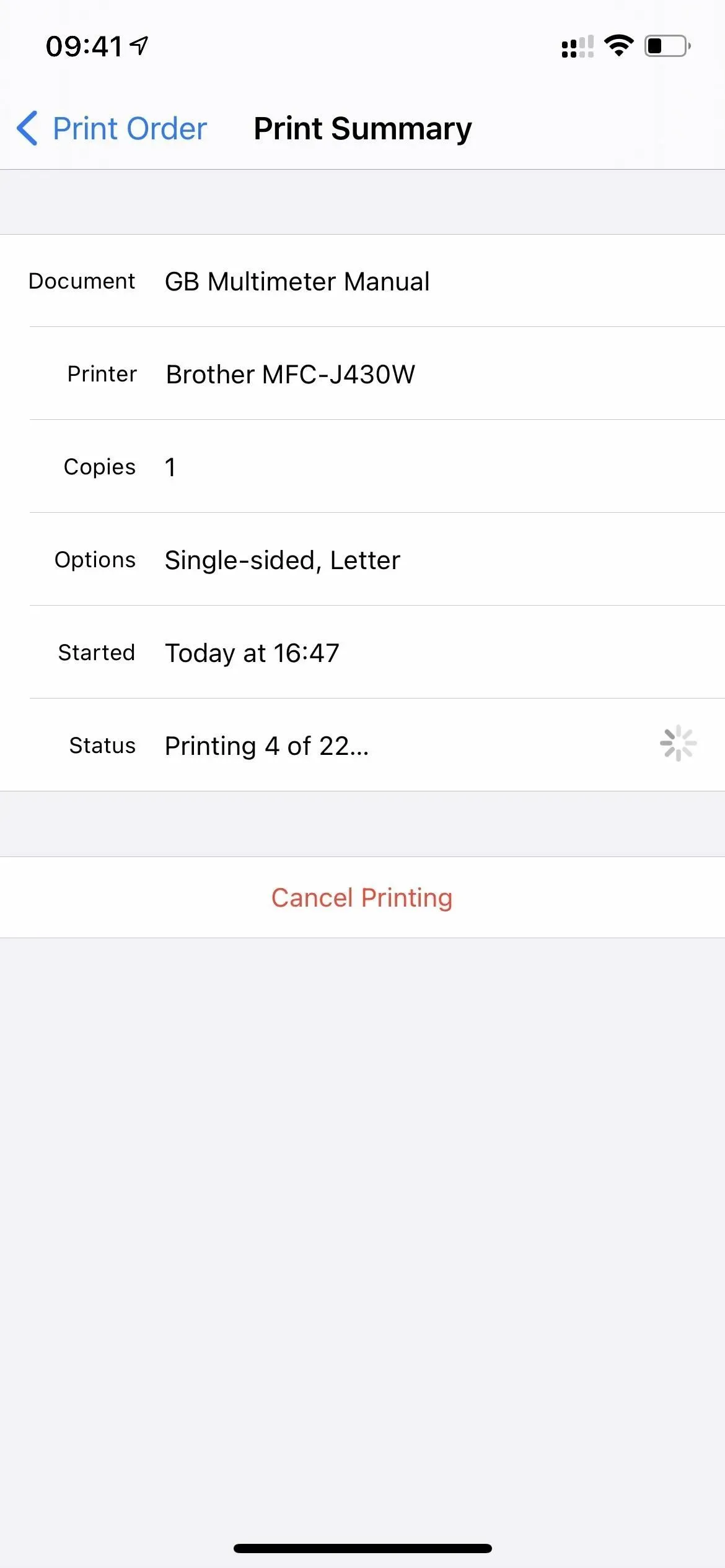
Aplicativo 4: Diagnóstico
O aplicativo Diagnostics, que a Apple usa para ler os dados de diagnóstico para ajudar na solução de problemas que você possa ter com o seu iPhone, aparecerá quando você digitar diags:/ ou diagnostics:/ do esquema de URL no Safari e tocar em Ir. Sem um número de tíquete da Apple para adicionar após o esquema de URL, não será útil para você.
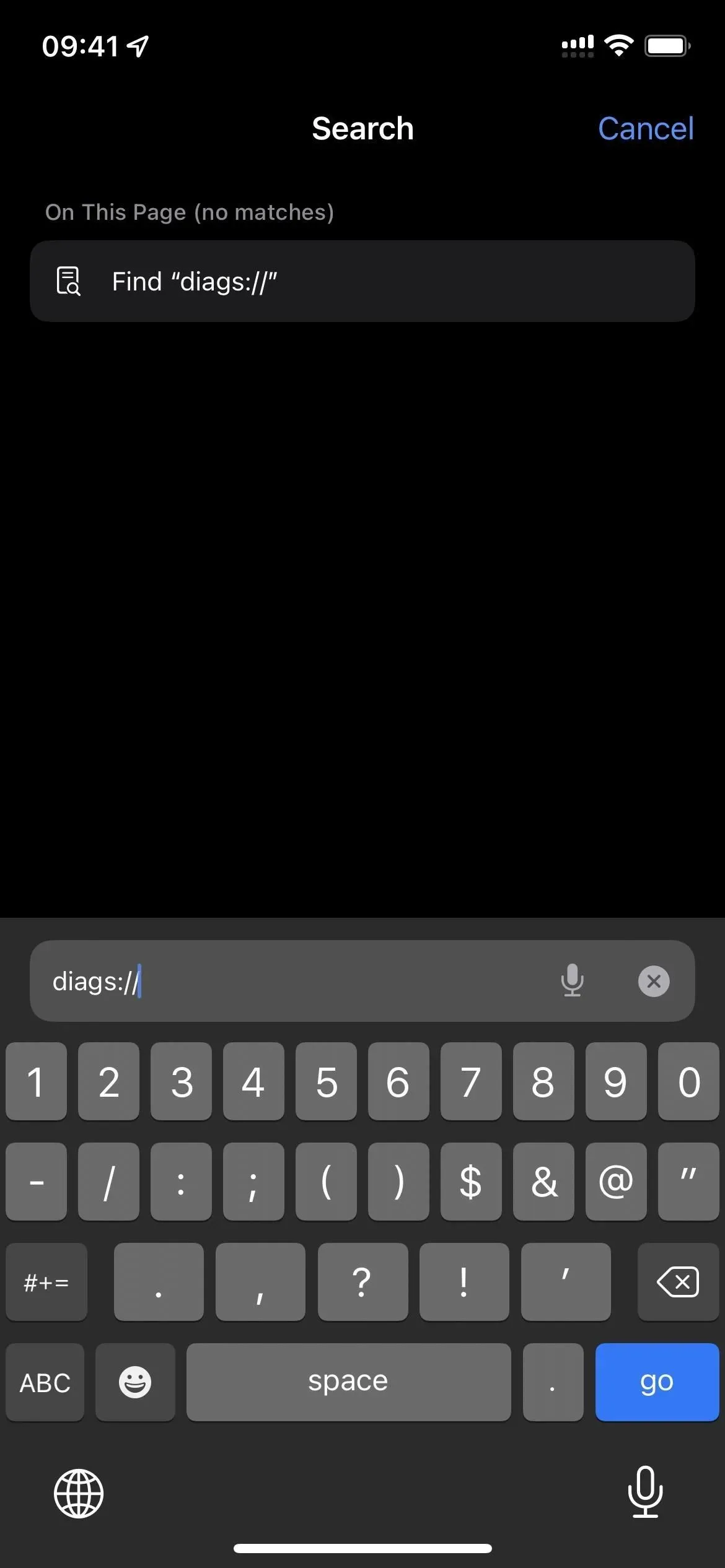
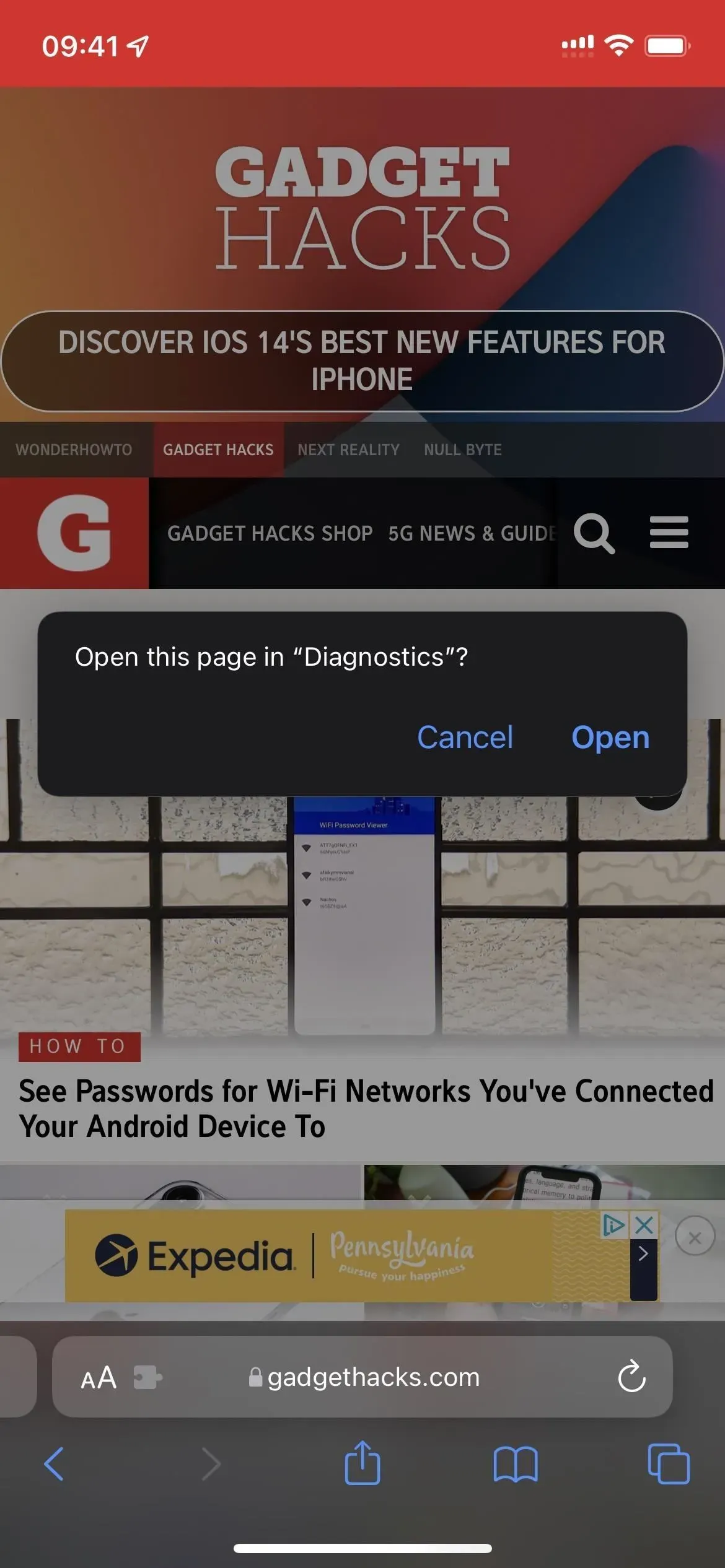
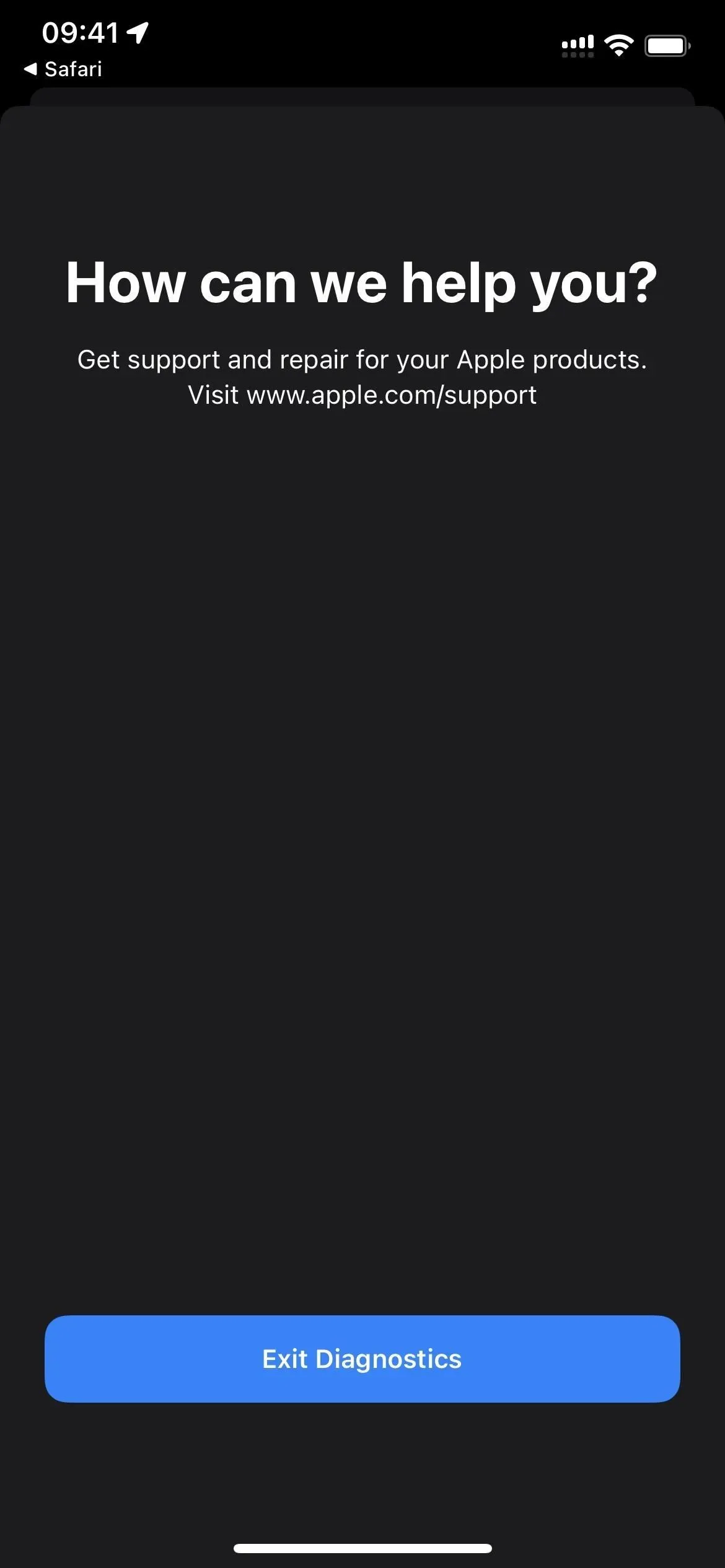
Existe ainda outro método para iniciar o Diagnostics. Seu iPhone deve ser desligado antes de ser conectado a uma fonte de alimentação. Depois disso, mantenha pressionados os dois botões de volume até que o logotipo da Apple apareça na tela. O diagnóstico será aberto logo depois disso e você poderá ” Iniciar diagnóstico ” lá. É comparável à ferramenta de diagnóstico vista em Macs, embora não faça nenhum teste até que a Apple os solicite.
O número de série, MEID e IMEI do seu iPhone podem ser acessados tocando no botão de informações I, mas não há mais informações em Configurações -> Geral -> Sobre.
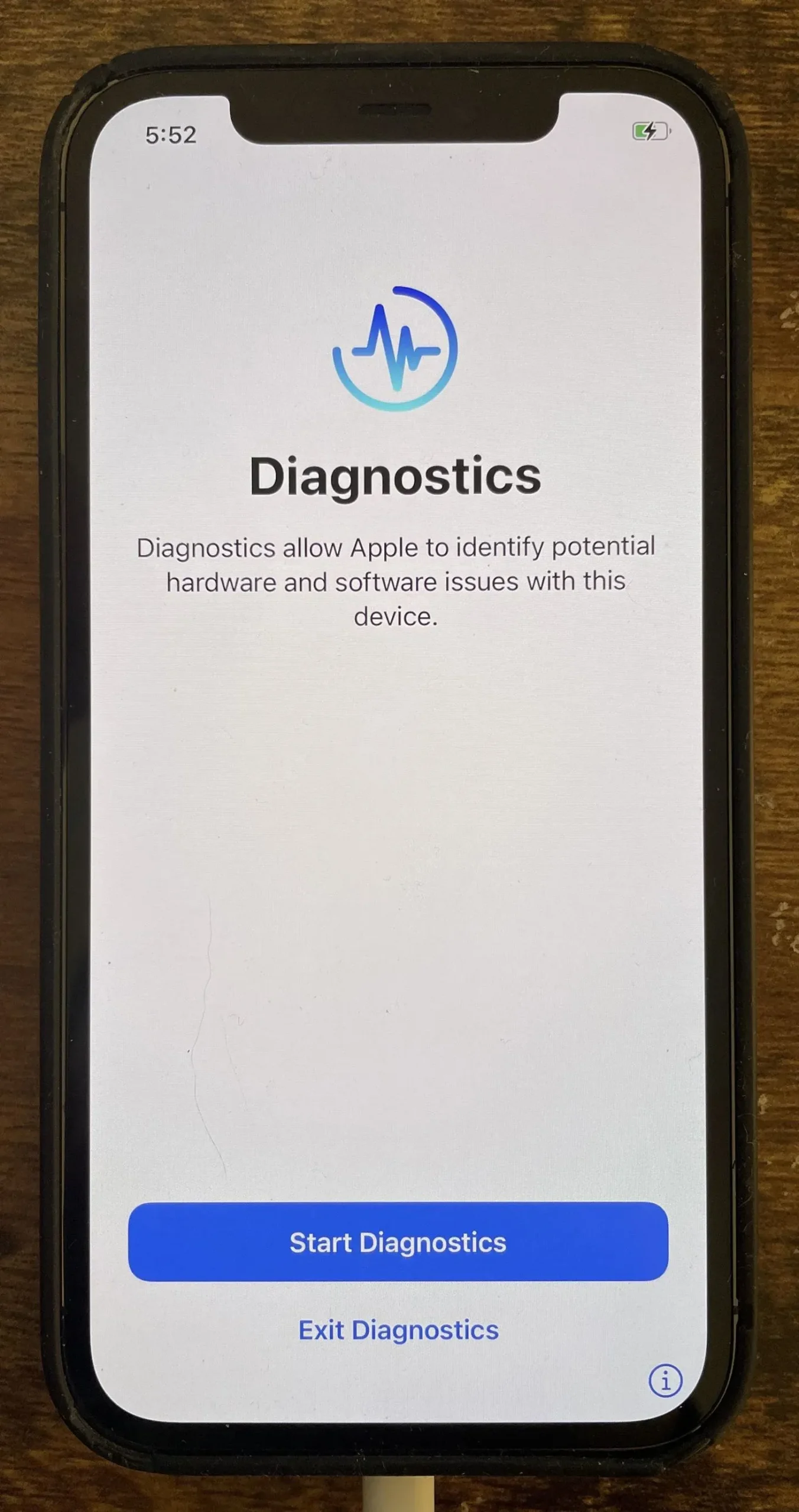
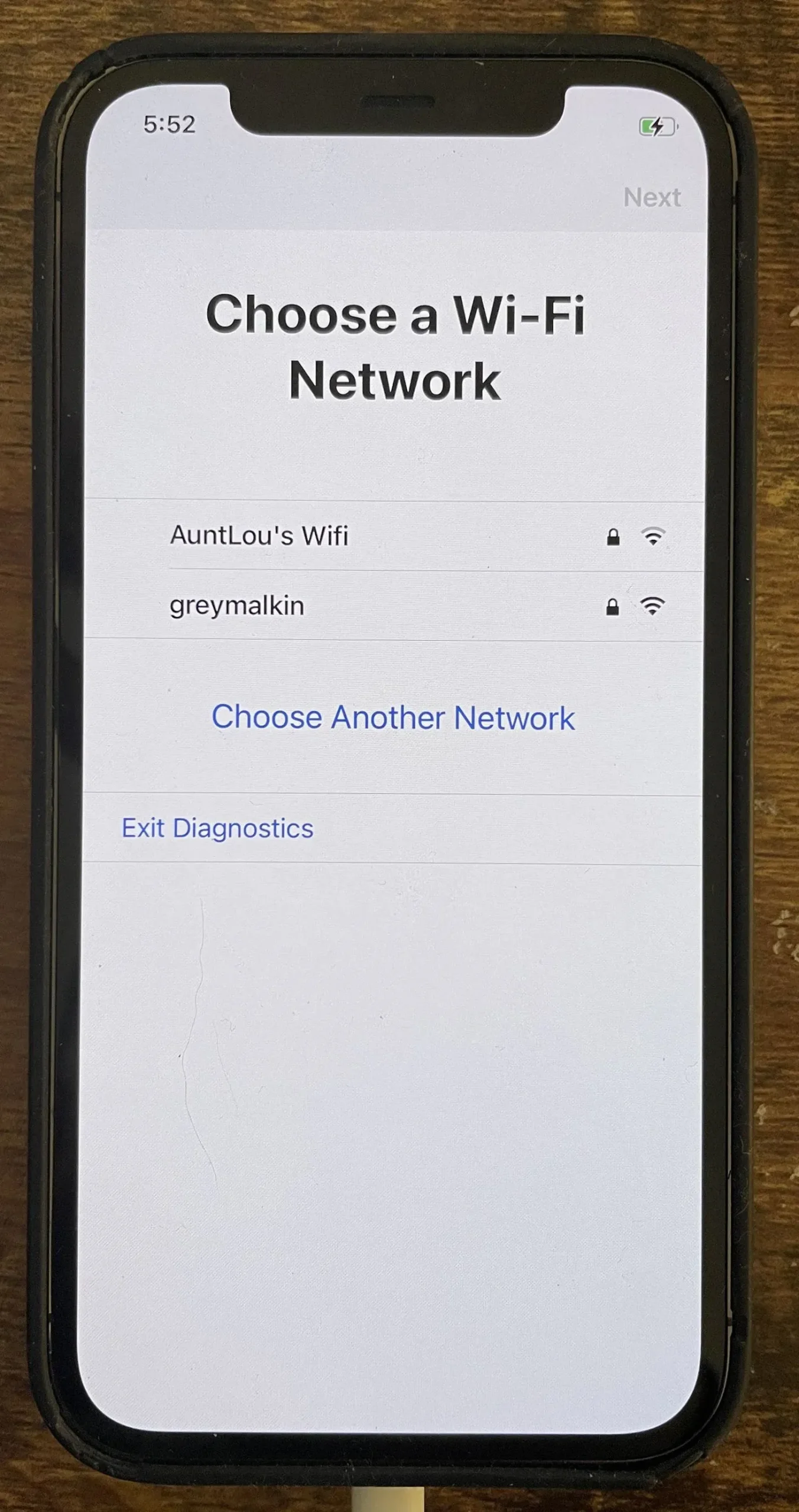
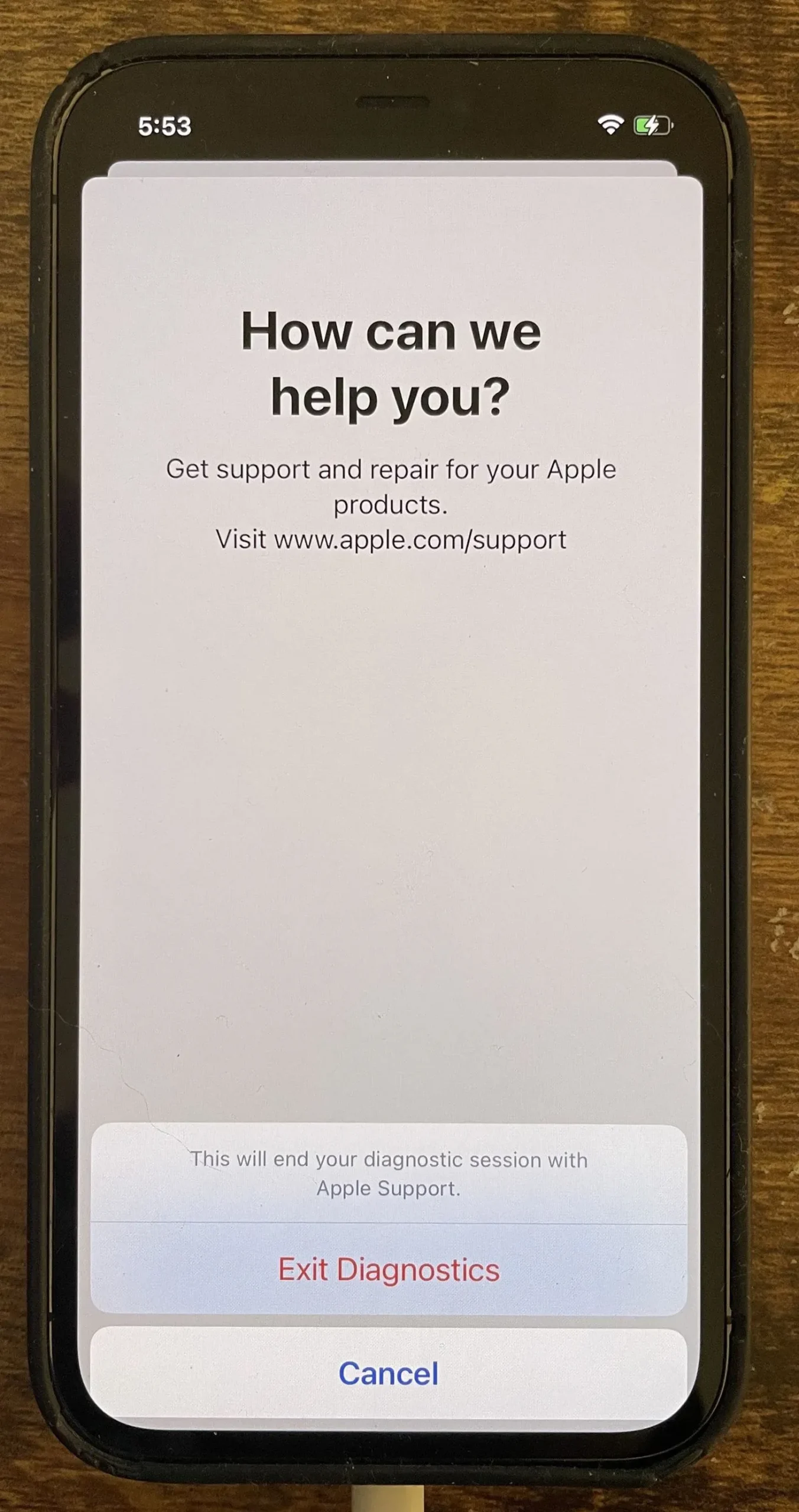
App 5: Teste de Campo
No seu iPhone, você pode experimentar uma variedade de códigos discadores secretos, mas apenas um deles ativa um software secreto chamado «Field Test». O principal benefício de usar este software oculto é que ele exibe o nível de recepção de celular do seu iPhone em números de decibéis-miliwatts (dBm) em vez das barras de sinal que aparecem na barra de status. Digite 3001#12345# no aplicativo Telefone e pressione o botão de chamada para iniciar o aplicativo Field Test.
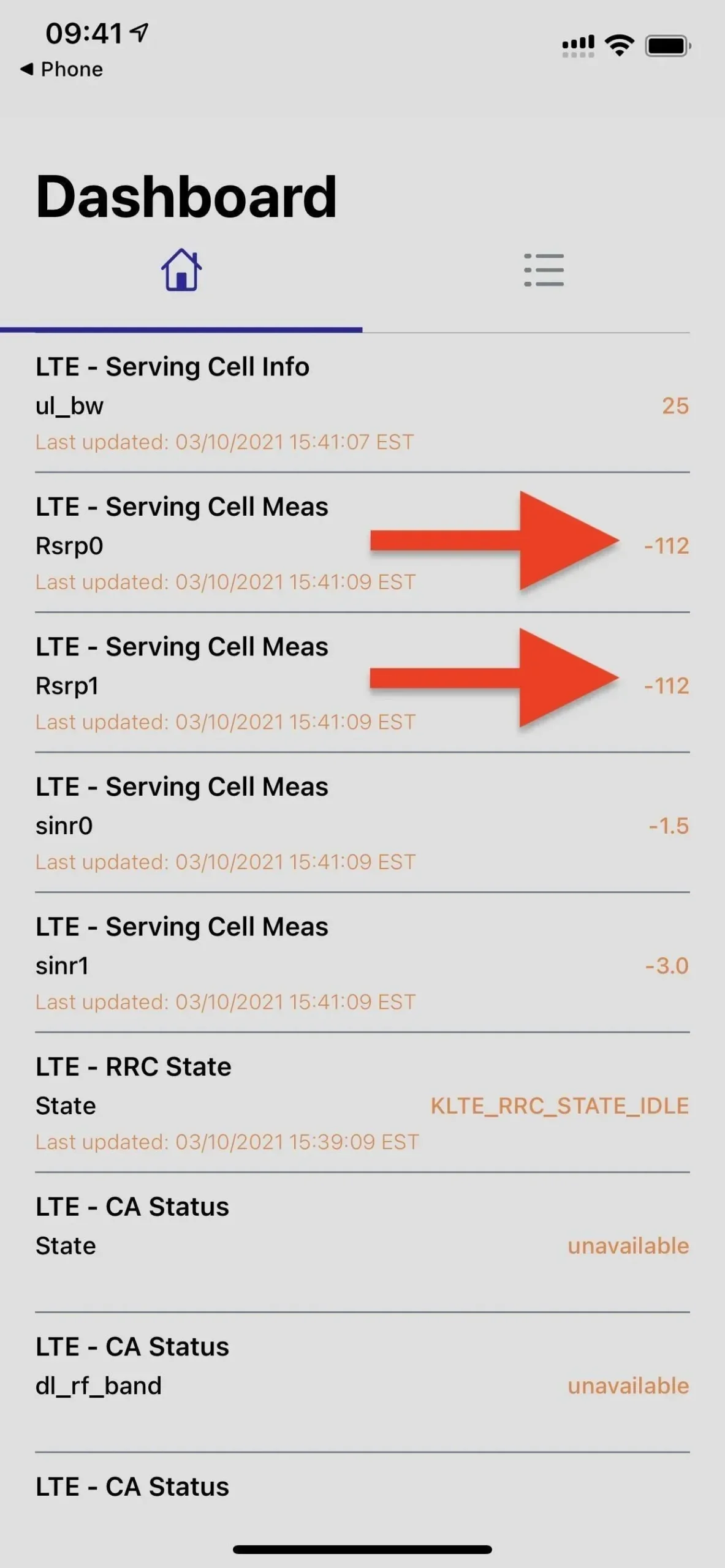
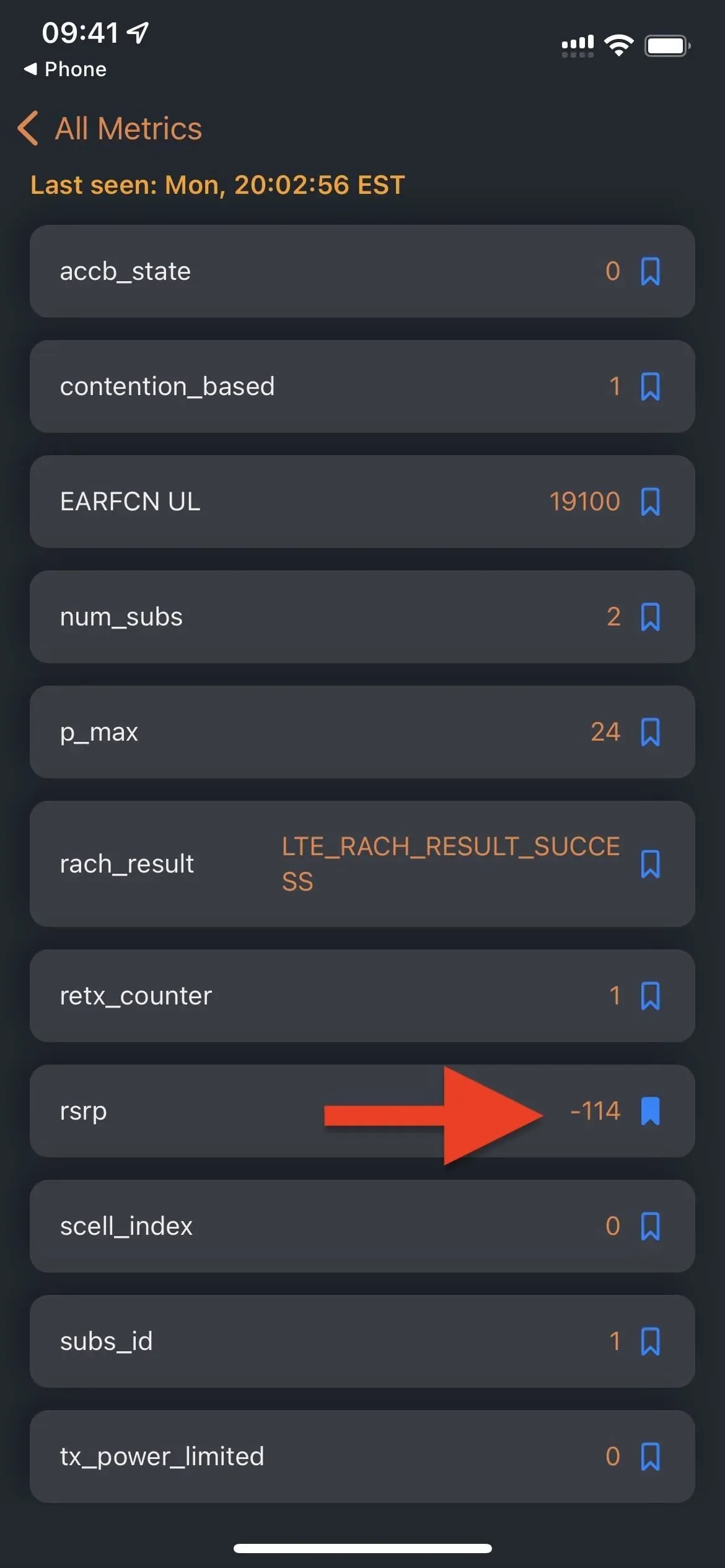
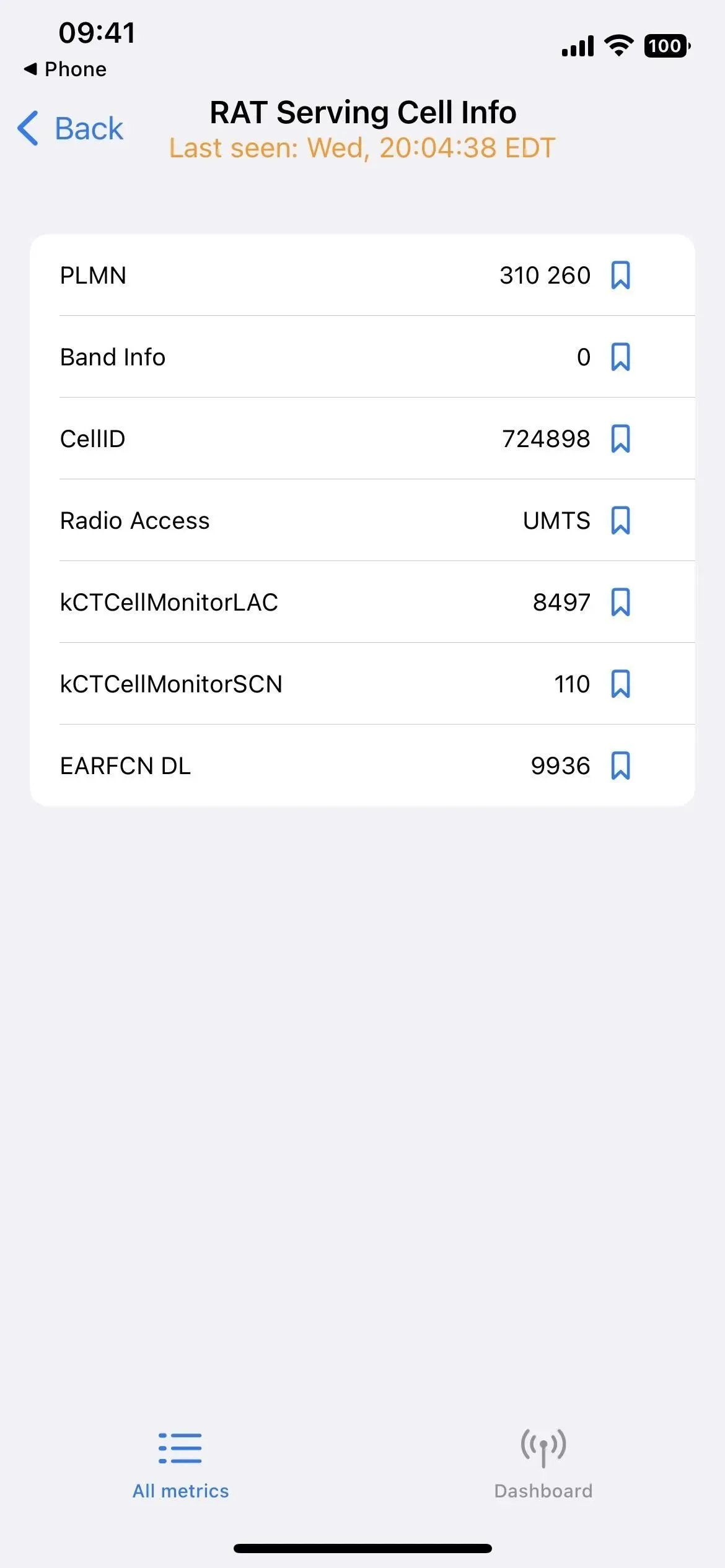
Modo de teste de campo no iOS 14 (esquerda), iOS 15 (meio) e iOS 16 (direita).
Aplicativo 6: Assistente de feedback
Você pode acessar um aplicativo secreto chamado Feedback Assistant no seu iPhone se instalar uma versão beta pública ou para desenvolvedores do iOS. O aplicativo é usado por testadores beta para fazer relatórios completos de quaisquer problemas que encontrem com o software, ajudando a Apple a finalizá-lo para lançamento. No entanto, você pode acessar o recurso de feedback sem instalar um beta.
Você pode iniciar o Feedback Assistant usando o atalho ou o esquema applefeedback:/ URL do Safari ou outro navegador da web. Em seguida, você faria login com seu ID Apple e forneceria informações para que a Apple pudesse aprimorar o iOS e o iPadOS. Você não pode acessar o Feedback Assistant na tela inicial, biblioteca de aplicativos, pesquisa ou Siri porque parece que o esquema de URL é a única maneira de usar o aplicativo sem ter um iOS beta instalado.
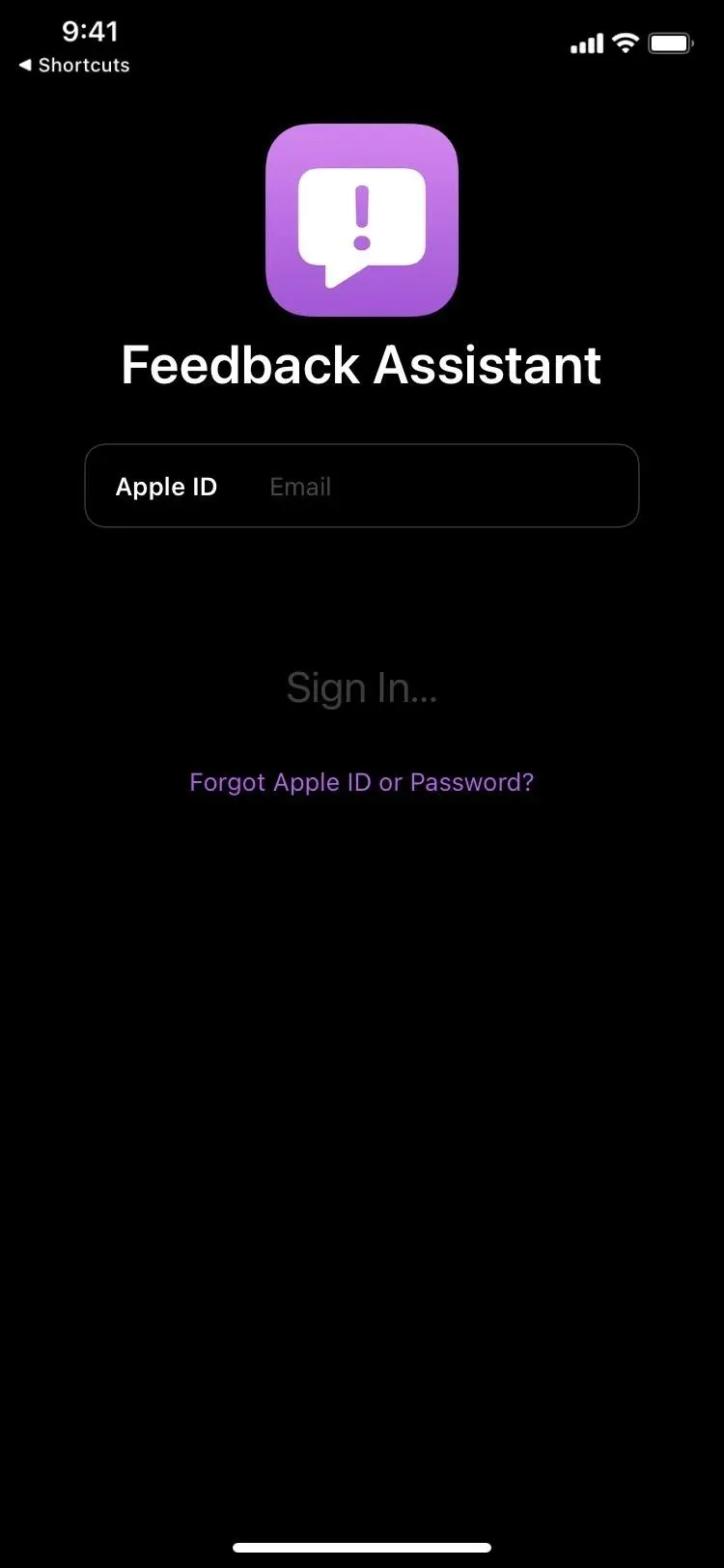
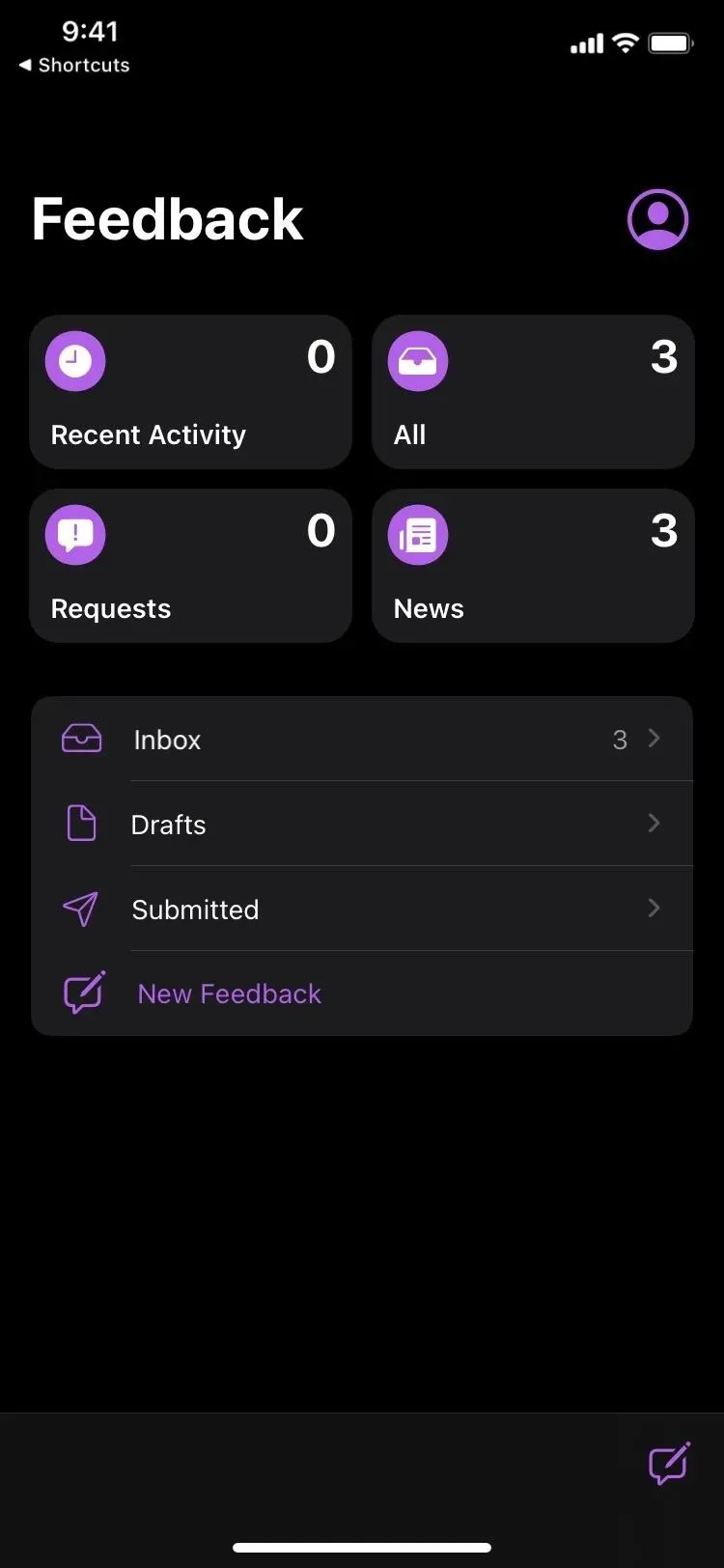
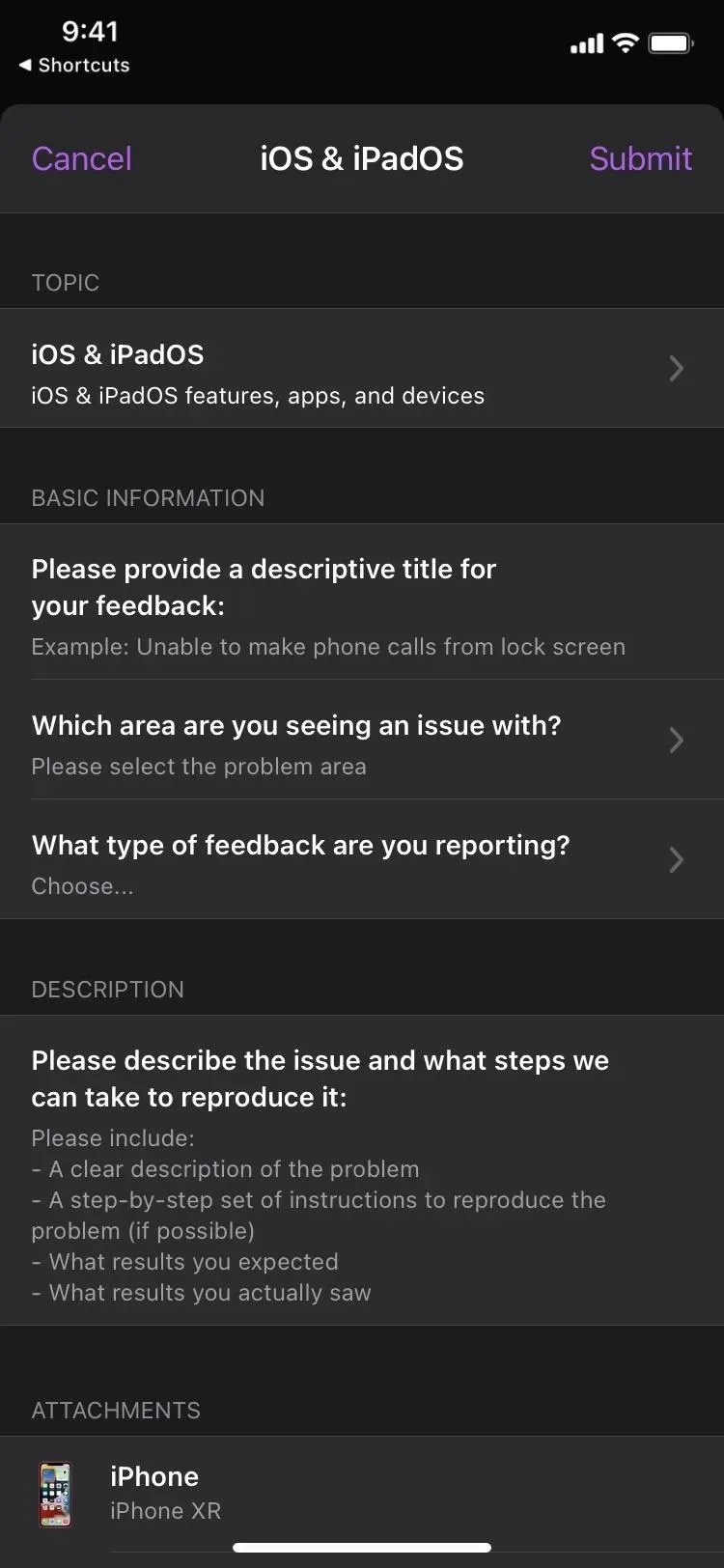
Aplicativo 7: Configurações da conta
Embora existam vários locais no iOS onde você pode acessar as configurações da sua conta Apple, você também pode fazer isso usando um atalho com o esquema itms-ui:/ URL no Safari ou outro navegador da web. Você será solicitado a entrar em sua conta da Apple usando Face ID, Touch ID ou suas credenciais em uma janela modal que aparecerá sobre o aplicativo que você está usando no momento. Você pode controlar pagamentos, avaliações e classificações, compras, assinaturas e muito mais.
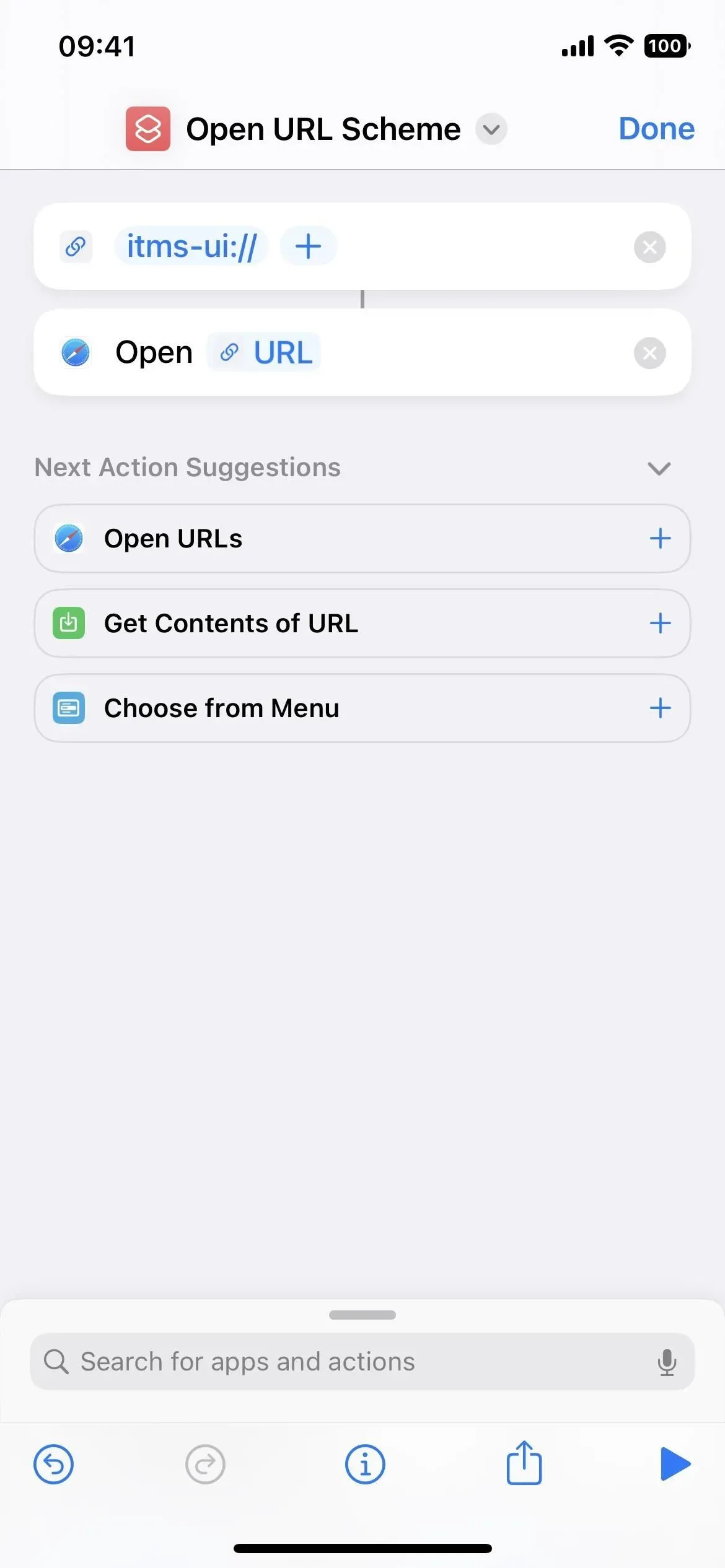
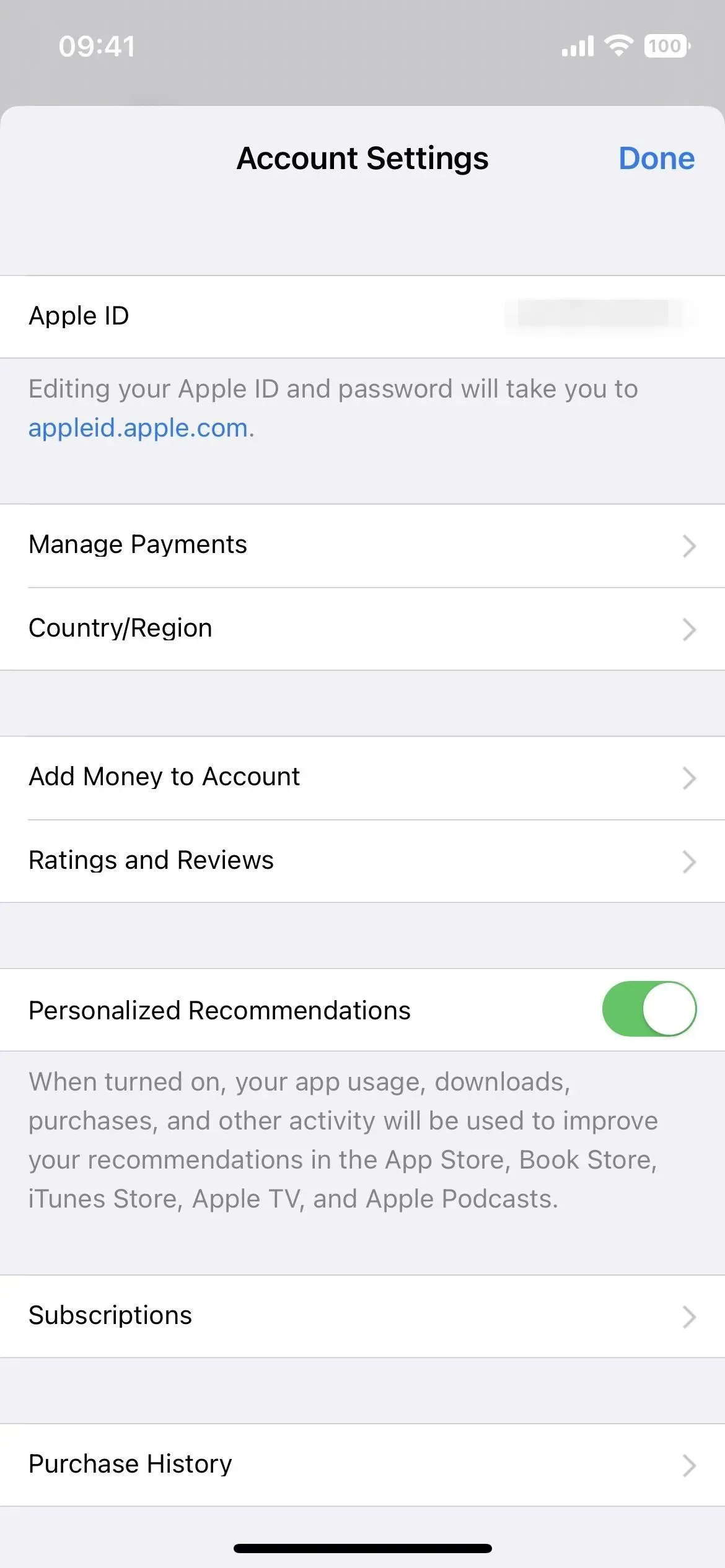
Existem mais programas ocultos do que esses, acredite ou não, mas muitos deles são bloqueados por esquemas de URL e outras técnicas.



Deixe um comentário